Diese Seite gilt für Apigee und Apigee Hybrid.
Apigee Edge-Dokumentation aufrufen
![]()
Sie können einen API-Proxy erst aufrufen, nachdem er bereitgestellt wurde. Wenn Sie einen neuen API-Proxy erstellt oder einen vorhandenen API-Proxy geändert haben, können Sie ihn in Ihrem Cluster bereitstellen.
Wenn Sie eine neue Überarbeitung eines API-Proxys erstellen, ohne den Basispfad zu ändern, und ihn dann in einer Umgebung bereitstellen, in der er bereits bereitgestellt ist, wird die Bereitstellung der vorherigen Überarbeitung aufgehoben und stattdessen die neue Überarbeitung bereitgestellt.
API-Proxy bereitstellen
Stellen Sie eine API-Proxy-Überarbeitung bereit, wie in den folgenden Abschnitten beschrieben.
Neuer Proxy-Editor
So stellen Sie einen API-Proxy in der Apigee-UI bereit:
Wenn Sie die Apigee-UI in der Cloud Console verwenden: Wählen Sie Proxy-Entwicklung > API-Proxys aus.
Wenn Sie die klassischeApigee-UI verwenden: Wählen Sie Entwickeln > API-Proxys aus und im Bereich Proxys wählen Sie die Umgebung für den Proxy aus.
Klicken Sie auf den API-Proxy, den Sie bereitstellen möchten. In der UI wird die Seite Übersicht angezeigt:

- Klicken Sie zum Bereitstellen Ihrer Änderungen zuerst auf Bereitstellen, um das Dialogfeld Bereitstellen aufzurufen:
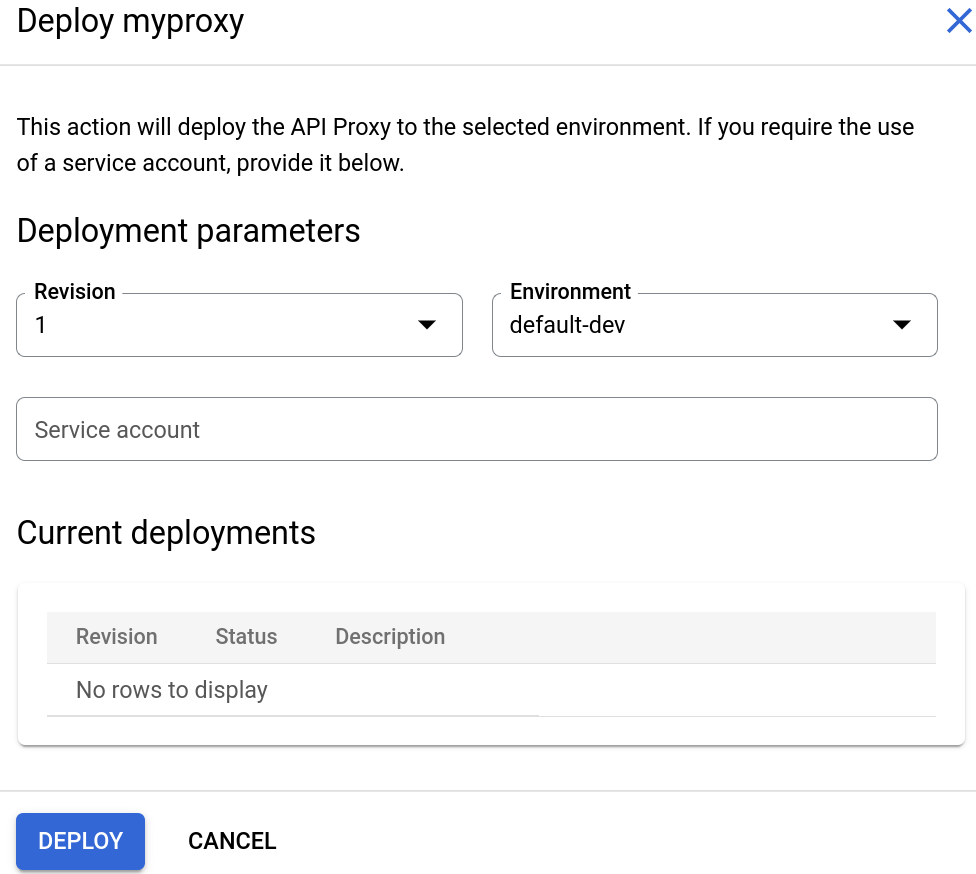
- Geben Sie Folgendes ein:
- Überarbeitung: Die Überarbeitungsnummer des Proxys, den Sie bereitstellen möchten.
- Umgebung: Die Umgebung, in der Sie den Proxy bereitstellen möchten.
- Dienstkonto (optional): Ein Dienstkonto für den Proxy.
- Klicken Sie auf Bereitstellen.
Die Benutzeroberfläche beginnt mit der Bereitstellung der ausgewählten Überarbeitung.
Es kann einige Minuten dauern, bis der neue Proxy von Apigee bereitgestellt wird.Wenn der Proxy bereitgestellt wird, wird in der Spalte Status im Abschnitt Bereitstellungen ein grünes Symbol angezeigt, das zeigt, dass Überarbeitung 1 des Proxys bereitgestellt ist.
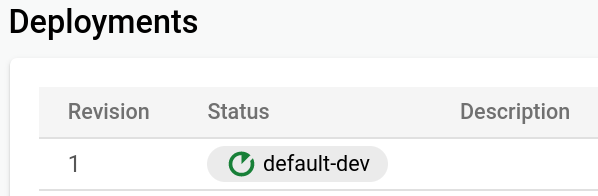
Klassischer Proxy-Editor
So stellen Sie einen API-Proxy in der Apigee-UI bereit:
- Melden Sie sich bei der Apigee-UI an.
- Wählen Sie Entwickeln > API-Proxies.
Die Benutzeroberfläche enthält eine Liste der API-Proxys und deren Bereitstellungsstatus:

- Wählen Sie in der Drop-down-Liste Umgebung die Umgebung aus, in der Sie den API-Proxy bereitstellen möchten.
Klicken Sie auf den API-Proxy, den Sie bereitstellen möchten.
Auf der Benutzeroberfläche wird der Tab API-Proxys – Übersicht angezeigt. Diese Ansicht enthält die Abschnitte Bereitstellungen, Proxy-Endpunkte und Zielendpunkte:
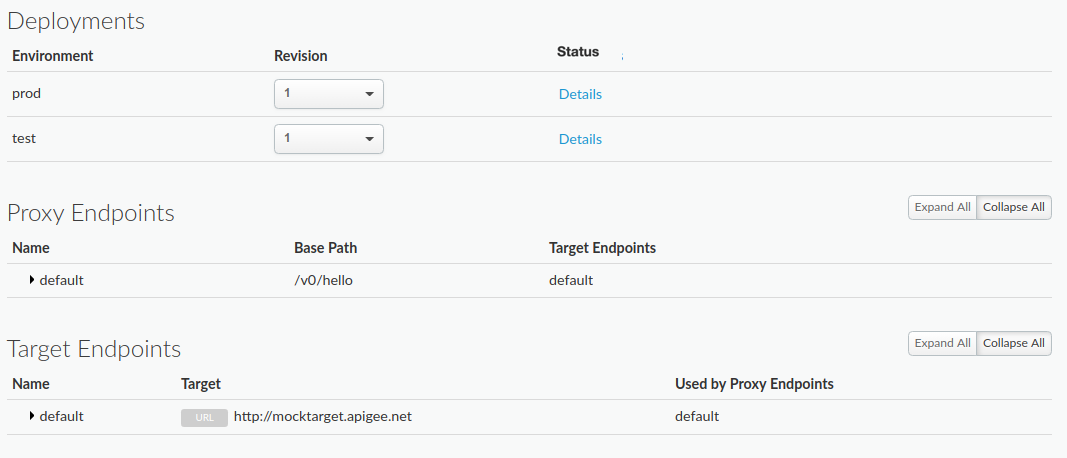
Wenn es sich um einen neuen API-Proxy handelt, den Sie noch nicht bereitgestellt haben (oder um einen nicht bereitgestellten API-Proxy), wird in der Spalte Überarbeitung Nicht bereitgestellt angezeigt.
- Maximieren Sie in der Spalte Überarbeitung die Drop-down-Auswahl.
Wenn dies ein neuer API-Proxy ist, der noch nie bereitgestellt wurde, enthält die Drop-down-Liste nur den Wert 1 und die Option Bereitstellung aufheben:
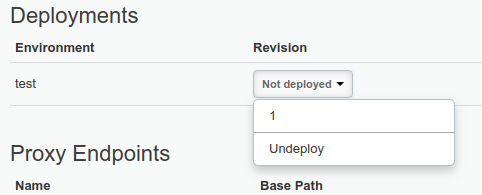
In der Drop-down-Liste werden für API-Proxys mit mehreren Überarbeitungen alle Überarbeitungen angezeigt, aus denen Sie auswählen können, sowie die Option Bereitstellung aufheben.
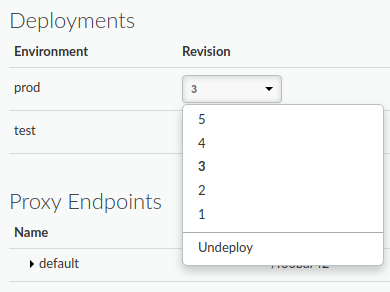
- Wählen Sie die Überarbeitung, die Sie bereitstellen möchten, aus der Drop-down-Liste aus.
Die Benutzeroberfläche fordert Sie auf, die Bereitstellung zu bestätigen:
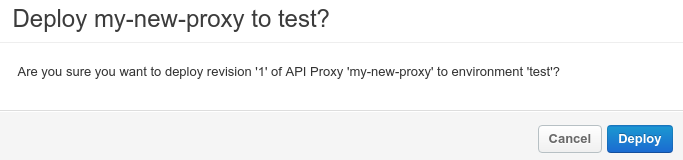
- Klicken Sie auf Bereitstellen.
Die Benutzeroberfläche beginnt mit der Bereitstellung der ausgewählten Überarbeitung.
Es kann einige Minuten dauern, bis der neue Proxy von Apigee bereitgestellt wird.Platzieren Sie den Mauszeiger über den Link Details in der Statusspalte, um den Status der Bereitstellung anzeigen zu lassen. Wenn bereits eine oder mehrere Überarbeitungen vorhanden sind, können Sie den Status der Aufhebung der Bereitstellung überwachen, wie in der folgenden Abbildung dargestellt. Weitere Informationen finden Sie unter Bereitstellung ohne Ausfallzeit.
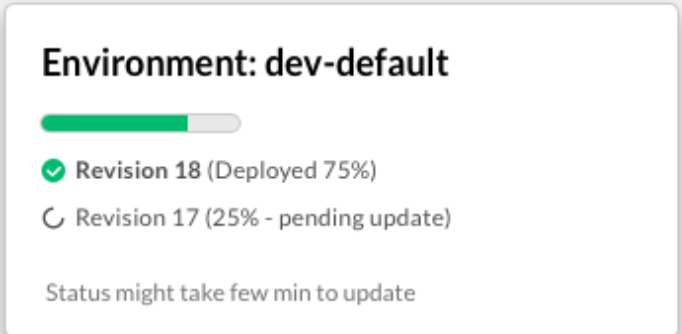
Wenn die Bereitstellung abgeschlossen ist, zeigen die Statusdetails an, dass die Überarbeitung vollständig bereitgestellt wurde:

Beachten Sie, dass die Bereitstellung nicht sofort erfolgt. Das Eventual Consistency-Bereitstellungsmodell von Apigee bedeutet, dass eine neue Bereitstellung innerhalb eines kurzen Zeitraums für den Cluster bereitgestellt wird und nicht sofort. Weitere Informationen finden Sie unter Bereitstellung.
Informationen zur Bedeutung der Statusanzeigen und zum Prüfen des Status finden Sie unter Bereitstellungsstatus anzeigen lassen.
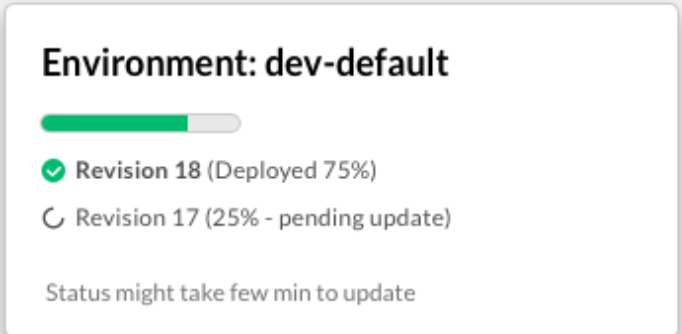
Alternativ können Sie die aktuell bearbeitete Version auf dem Tab Entwickeln bereitstellen. In diesem Fall erstellt Apigee eine neue Überarbeitung für Sie.
- Klicken Sie auf die Drop-down-Liste Bereitstellen in: env_name.
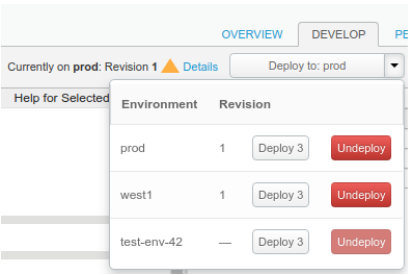
Auf der UI wird eine Liste der Umgebungen angezeigt. In der Spalte Überarbeitung listet die Benutzeroberfläche die aktuell bereitgestellte Überarbeitung auf (oder "‐‐", falls keine vorhanden).
- Klicken Sie auf revision bereitstellen, um die zuletzt bearbeitete Überarbeitung bereitzustellen.
Die Benutzeroberfläche fordert Sie auf, die Bereitstellung zu bestätigen.
- Klicken Sie auf Bereitstellen.
Die Benutzeroberfläche beginnt mit der Bereitstellung der ausgewählten Überarbeitung.
Apigee API
In den folgenden Abschnitten finden Sie Beispiele dafür, wie Sie API-Proxy-Überarbeitungen mit der Apigee API bereitstellen und die Bereitstellungen für Ihre Organisation auflisten können.
- Änderungsbericht für die Bereitstellung vor der Bereitstellung erstellen
- API-Proxy-Überarbeitung mit der API bereitstellen
- Bereitstellungen eines API-Proxys mit der API auflisten
Siehe auch Bereitstellungsstatus ansehen.
Änderungsbericht für die Bereitstellung vor der Bereitstellung erstellen
Die Bereitstellung eines Proxys in mehreren Umgebungen in derselben Umgebungsgruppe kann zu nicht definiertem Verhalten führen. Um festzustellen, ob dies der Fall ist, können Sie so einen Bericht mit der Methode
generateDeployChangeReport erstellen:
curl "https://apigee.googleapis.com/v1/organizations/$ORG/environments/$ENV/apis/$API/deployments:generateDeployChangeReport" \ -X POST \ -H "Authorization: Bearer $TOKEN"
Dies gibt einen Änderungsbericht für die Bereitstellung zurück, der Sie warnt, wenn ein Basispfad in dem Proxy, den Sie bereitstellen möchten, aufgrund einer vorhandenen Bereitstellung, die diesen Basispfad bereits verwendet, keinen Traffic empfängt.
API-Proxy-Überarbeitung mit der API bereitstellen
Verwenden Sie den folgenden API-Aufruf, um eine API-Proxy-Überarbeitung bereitzustellen:
curl "https://apigee.googleapis.com/v1/organizations/$ORG/environments/$ENV/apis/$API/revisions/$REV/deployments" \ -X POST \ -H "Authorization: Bearer $TOKEN"
Dabei ist $TOKEN auf Ihr OAuth 2.0-Zugriffstoken festgelegt. Weitere Informationen hierzu finden Sie unter OAuth 2.0-Zugriffstoken abrufen. Informationen zu den in diesem Beispiel verwendeten curl-Optionen finden Sie unter curl verwenden. Eine Beschreibung der verwendeten Umgebungsvariablen finden Sie unter Umgebungsvariablen für Apigee API-Anfragen festlegen.
Im Folgenden finden Sie ein Beispiel für die Antwortausgabe. In diesem Beispiel wurde die Überarbeitung 1 des API-Proxys helloworld erfolgreich in der test-Umgebung bereitgestellt:
{
"environment": "test",
"apiProxy": "helloworld",
"revision": "1",
"deployStartTime": "1559149080457"
}Weitere Informationen finden Sie unter Revision API des API-Proxys bereitstellen.
Bereitstellungen mit der API auflisten
Geben Sie den folgenden API-Aufruf ein, um alle Bereitstellungen von API-Proxys und freigegebenen Abläufen für Ihre Organisation aufzulisten:
curl "https://apigee.googleapis.com/v1/organizations/$ORG/deployments" \ -X GET \ -H "Authorization: Bearer $TOKEN"
Dabei ist $TOKEN auf Ihr OAuth 2.0-Zugriffstoken festgelegt. Weitere Informationen hierzu finden Sie unter OAuth 2.0-Zugriffstoken abrufen. Informationen zu den in diesem Beispiel verwendeten curl-Optionen finden Sie unter curl verwenden. Eine Beschreibung der verwendeten Umgebungsvariablen finden Sie unter Umgebungsvariablen für Apigee API-Anfragen festlegen.
Im Folgenden finden Sie ein Beispiel für die Antwort: In diesem Beispiel werden drei API-Proxys bereitgestellt, einschließlich helloworld, das im vorherigen Abschnitt bereitgestellt wurde.
{
"deployments": [
{
"environment": "test",
"apiProxy": "helloworld",
"revision": "1",
"deployStartTime": "1559149080457"
},
{
"environment": "test",
"apiProxy": "weather",
"revision": "1",
"deployStartTime": "1558620435217"
},
{
"environment": "test",
"apiProxy": "testproxy",
"revision": "2",
"deployStartTime": "1558635113086"
}
]
}gcloud
In den folgenden Abschnitten finden Sie Beispiele zur Verwendung von gcloud apigee-CLI-Befehlen, um API-Proxy-Überarbeitungen bereitzustellen und die Bereitstellungen für Ihre Organisation aufzulisten.
- API-Proxy-Überarbeitung mit der gcloud-CLI bereitstellen
- Bereitstellungen eines API-Proxys mithilfe der gcloud-CLI auflisten
Siehe auch Bereitstellungsstatus ansehen.
Weitere Informationen und Details zu den in den Beispielen verwendeten Umgebungsvariablen finden Sie unter Erste Schritte mit gcloud mit Apigee.
API-Proxy-Überarbeitung mit der gcloud-CLI bereitstellen
Verwenden Sie den folgenden gcloud-Befehl, um eine API-Proxy-Revision bereitzustellen:
gcloud apigee apis deploy $REV --api=$API --environment=$ENV
Im Folgenden finden Sie ein Beispiel für die Antwortausgabe. In diesem Beispiel wurde die Überarbeitung 1 des API-Proxys helloworld erfolgreich in der test-Umgebung bereitgestellt:
Using Apigee organization 'my-org' apiProxy: helloworld deployStartTime: '1598032332802' environment: test revision: '1'
Weitere Informationen finden Sie unter Überarbeitungs-CLI des API-Proxys bereitstellen.
Bereitstellungen mit der gcloud-CLI auflisten
Verwenden Sie den folgenden gcloud-Befehl, um alle Bereitstellungen von API-Proxys und freigegebenen Abläufen für Ihre Organisation aufzulisten:
gcloud apigee deployments list
Im Folgenden finden Sie ein Beispiel für die Antwort: In diesem Beispiel werden drei API-Proxys bereitgestellt, einschließlich helloworld, das im vorherigen Abschnitt bereitgestellt wurde.
Using Apigee organization `my-org` - apiProxy: helloworld deployStartTime: 1598032332802 environment: test revision: 1 - apiProxy: weather deployStartTime: 1558620435217 environment: test revision: 1 - apiProxy: testproxy deployStartTime: 1558635113086 environment: test revision: 2
Weitere Informationen finden Sie unter Bereitstellungs-CLI auflisten.
Fehlerbehebung
Wenn Sie Ihren API-Proxy nicht bereitstellen können, prüfen Sie, ob eines der folgenden gängigen Szenarien zutrifft.
Namensbeschränkungen für Umgebungsgruppen
Wenn der Name Ihrer Umgebungsgruppe nicht die Namensbeschränkungen erfüllt, kann Ihr Proxy nicht eingesetzt werden. In einigen Fällen ist es möglich, eine Umgebungsgruppe zu erstellen und ihr Umgebungen hinzuzufügen, ohne diese Beschränkungen zu erfüllen. Dies verhindert jedoch die Proxybereitstellung.
Eine Beschreibung der Benennungsrichtlinien und -einschränkungen finden Sie unter Umgebungsgruppen erstellen.
Umgebung, die mit einem zuvor verwendeten Umgebungsnamen erstellt wurde
Wenn Sie eine Umgebung mit demselben Namen wie eine zuvor gelöschte Umgebung erstellen, wird Ihr Proxy nicht bereitgestellt. Wenn Sie beispielsweise eine Umgebung mit dem Namen prod-1 erstellt haben, nachdem Sie zuvor eine prod-1-Umgebung erstellt und gelöscht haben, müssen Sie sie entfernen. Sie können das Problem so beheben:
- Trennen Sie die
prod-1-Umgebung mithilfe der API von Ihrer Umgebungsgruppe. - Löschen Sie die
prod-1-Umgebung mit der API. - Erstellen Sie eine neue Umgebung. z. B.
prod-2. - Hängen Sie die neue
prod-2-Umgebung mithilfe der API an Ihre Umgebungsgruppe an.
